 tutoriels informatiques
tutoriels informatiques
 connaissances en informatique
connaissances en informatique
 Comment résoudre le problème selon lequel l'interface d'authentification n'apparaît pas sur le réseau du campus Win11 ?
Comment résoudre le problème selon lequel l'interface d'authentification n'apparaît pas sur le réseau du campus Win11 ?
Comment résoudre le problème selon lequel l'interface d'authentification n'apparaît pas sur le réseau du campus Win11 ?
Comment résoudre le problème selon lequel l'interface d'authentification réseau du campus Win11 ne s'affiche pas ? Pour les étudiants utilisant les systèmes Windows 11, l’interface d’authentification qui ne peut pas apparaître après la connexion au réseau du campus est un problème qui préoccupe de nombreux étudiants. L'éditeur PHP Banana a proposé trois solutions pour aider chacun à se connecter avec succès au réseau du campus. Lisez les étapes détaillées suivantes pour résoudre facilement ce problème et profiter de la commodité apportée par le réseau du campus.
Que faire si l'interface d'authentification n'apparaît pas sur le réseau du campus win11 ?
Méthode 1
1. Appuyez sur la combinaison de touches win+i du clavier pour ouvrir les paramètres du système et rechercher le réseau et Internet.
2. Après avoir entré, sélectionnez l'agent dans la colonne de gauche, puis fermez le script d'installation à droite.
3. Revenez au réseau et à Internet, recherchez et cliquez sur Statut dans la colonne de gauche.
4. Cliquez ensuite sur Dépannage réseau et attendez que le système détecte automatiquement le problème.
5. Une fois la vérification terminée, cliquez sur la connexion réseau pour effectuer une réparation automatique.
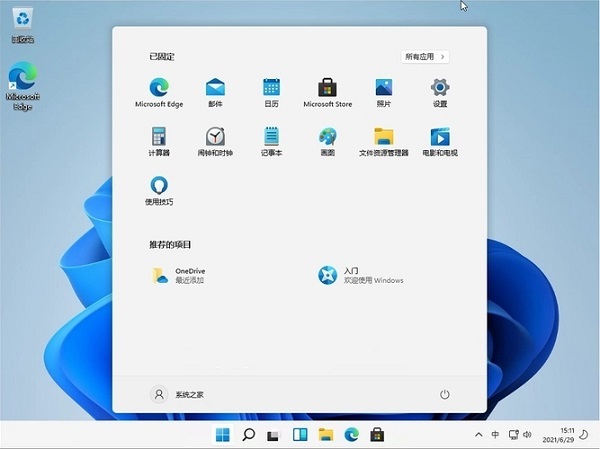
Méthode 2
1. Cliquez sur le bouton dans le coin inférieur gauche du bureau de l'ordinateur.
2. Dans l'interface contextuelle, cliquez sur Paramètres.
3. Dans l'interface contextuelle, cliquez sur Réseau et Internet.
4. Cliquez ensuite sur Modifier les options de l'adaptateur.
6. Cliquez avec le bouton droit de la souris et sélectionnez Propriétés dans la fenêtre contextuelle.
7. Recherchez le protocole Internet version 4 (TCP/IPv4) dans la fenêtre contextuelle des propriétés.
8. Obtenez automatiquement l'adresse IP et le serveur DNS.
9. Double-cliquez pour saisir le réseau que vous souhaitez utiliser, puis cliquez sur Détails (E) dans la fenêtre contextuelle pour afficher les détails de la connexion réseau.
Méthode 3
1. Tout d'abord, cliquez sur le menu Démarrer dans la barre des tâches ci-dessous, puis ouvrez les paramètres.
2. Recherchez le réseau et Internet dans les paramètres, et après avoir entré, sélectionnez le réseau sans fil dans la colonne de gauche.
3. Recherchez ensuite le wifi auquel nous sommes connectés, faites un clic droit et sélectionnez pour le supprimer.
4. Cliquez ensuite sur le bouton réseau dans le coin inférieur droit du bureau, recherchez le wifi auquel vous souhaitez vous connecter dans la liste et reconnectez-vous.
Ce qui précède est le contenu détaillé de. pour plus d'informations, suivez d'autres articles connexes sur le site Web de PHP en chinois!

Outils d'IA chauds

Undresser.AI Undress
Application basée sur l'IA pour créer des photos de nu réalistes

AI Clothes Remover
Outil d'IA en ligne pour supprimer les vêtements des photos.

Undress AI Tool
Images de déshabillage gratuites

Clothoff.io
Dissolvant de vêtements AI

Video Face Swap
Échangez les visages dans n'importe quelle vidéo sans effort grâce à notre outil d'échange de visage AI entièrement gratuit !

Article chaud

Outils chauds

Bloc-notes++7.3.1
Éditeur de code facile à utiliser et gratuit

SublimeText3 version chinoise
Version chinoise, très simple à utiliser

Envoyer Studio 13.0.1
Puissant environnement de développement intégré PHP

Dreamweaver CS6
Outils de développement Web visuel

SublimeText3 version Mac
Logiciel d'édition de code au niveau de Dieu (SublimeText3)

Sujets chauds
 1672
1672
 14
14
 1428
1428
 52
52
 1333
1333
 25
25
 1277
1277
 29
29
 1257
1257
 24
24
 Les efforts fixe pour l'écran noir après l'installation d'un pilote graphique
Apr 15, 2025 am 12:11 AM
Les efforts fixe pour l'écran noir après l'installation d'un pilote graphique
Apr 15, 2025 am 12:11 AM
Avez-vous déjà rencontré un écran noir après avoir installé un pilote graphique comme un pilote Nvidia dans Windows 10/11? Maintenant, dans cet article de PHP.CN, vous pouvez trouver quelques solutions qui valent la peine d'être essayées à l'écran noir de mise à jour du pilote NVIDIA.
 KB2267602 ne parvient pas à installer: voici comment le réparer!
Apr 15, 2025 am 12:48 AM
KB2267602 ne parvient pas à installer: voici comment le réparer!
Apr 15, 2025 am 12:48 AM
KB2267602 est une mise à jour de protection ou de définition pour Windows Defender conçu pour corriger les vulnérabilités et les menaces dans Windows. Certains utilisateurs ont indiqué qu'ils n'étaient pas en mesure d'installer KB2267602. Ce message de Php.cn présente comment réparer le «KB2267602 FAI
 Différence entre la récupération des raids et la récupération du disque dur
Apr 17, 2025 am 12:50 AM
Différence entre la récupération des raids et la récupération du disque dur
Apr 17, 2025 am 12:50 AM
La récupération des données est toujours un sujet houleux. Pour restaurer avec succès les données de votre appareil, vous devez savoir comment il stocke les données. Vous pouvez apprendre la différence entre la récupération des RAID et la récupération du disque dur à partir de ce poste php.cn.
 Comment corriger l'erreur du système de fichiers (-1073741521) dans Windows? - Minitool
Apr 16, 2025 am 12:37 AM
Comment corriger l'erreur du système de fichiers (-1073741521) dans Windows? - Minitool
Apr 16, 2025 am 12:37 AM
Les erreurs de système de fichiers se produisent généralement sur l'ordinateur des personnes et l'erreur peut déclencher une série de dysfonctionnements liés. Cet article sur le site Web Php.CN vous donnera une série de correctifs pour cibler l'erreur du système de fichiers (-1073741521). Veuillez continuer avec toi
 Correction de l'onglet Sécurité qui ne s'affiche pas dans les propriétés du dossier Windows 11
Apr 17, 2025 am 12:36 AM
Correction de l'onglet Sécurité qui ne s'affiche pas dans les propriétés du dossier Windows 11
Apr 17, 2025 am 12:36 AM
L'onglet de sécurité dans les propriétés de fichiers aide à définir différentes autorisations pour différents groupes et utilisateurs dans un fichier ou un dossier. Certains utilisateurs trouvent que l'onglet de sécurité Windows 11 manquant dans les propriétés du fichier. Ce message de Php.cn donne quelques méthodes pour le réparer.
 Conseils communautaires pour les antécédents de dossier noir Windows 10/11
Apr 15, 2025 am 12:40 AM
Conseils communautaires pour les antécédents de dossier noir Windows 10/11
Apr 15, 2025 am 12:40 AM
Vous voyez un dossier de dossier noir Windows 10/11 lorsque vous ouvrez File Explorer? Dans cet article de la solution PHP.CN, vous apprendrez quelques solutions utiles pour éliminer le fond noir dans les dossiers.
 Le fichier ne peut pas être affiché dans OneDrive - comment le résoudre?
Apr 18, 2025 am 12:47 AM
Le fichier ne peut pas être affiché dans OneDrive - comment le résoudre?
Apr 18, 2025 am 12:47 AM
Êtes-vous aux prises avec l'erreur «le fichier ne peut pas être affiché» lors de l'accès au dossier spécifique? Certains utilisateurs se plaignent de ce problème et recherchent des mesures utiles. Cet article sur le fichier ne peut pas être affiché OneDrive de php.cn wil
 Guide - Comment arrêter la shutdown de Windows Server expiré?
Apr 18, 2025 am 12:48 AM
Guide - Comment arrêter la shutdown de Windows Server expiré?
Apr 18, 2025 am 12:48 AM
Certains utilisateurs signalent qu'ils répondent au problème de shutdown de Windows Server après l'expiration de la licence. Ce message de Php.cn vous apprend à arrêter la shutdown de Windows Server expiré. Maintenant, continuez à lire.



